| CATEGORII DOCUMENTE |
OPTIUNILE
La lansarea unui program, in partea de sus a ferestrei sale apare o bara de "menu" (menu bar). Daca se deplaseaza "point"-erul de-a lungul barei de menu, acesta deschide pe rand alte menu-uri, unul cate unul. Pentru inchiderea unui "menu", se da clic pe numele sau sau se apasa tasta Esc.
Un Menu contine o lista de optiuni. Aceste optiuni sunt diferite tipuri de instructiuni care se pot "comunica" calculatorului. Selectarea unei optimi se efectueaza pentru executarea unei sarcini. Uneori pentru o optime se vor solicita informatii suplimentare. daca o optiune apare pe ecran in culoarea gri deschis, aceasta inseamna ca ea nu este disponibila.
Anumite optiuni de "menu" au alaturi simboluri. Vom incerca cateva exemplificari:
¾ o bifare langa o optiune inseamna ca aceasta este activa;
¾ un punct, in fata unei optiuni, arata ca acel articol este selectat (existand mai multe posibilitati de selectare);
¾ un capat de sageata, dupa o optiune, inseamna ca un alt "menu" se poate deschide in dreapta.
Comenzile de tastatura
Unele optiuni de "menu" au alaturi coduri numite comenzi de tastatura. Astfel i se poate comunica calculatorului, de catre operator ce sa faca apasand simultan tastele indicate in cod, in locul selectarii optiunii cu mouseul. Cele mai multe comenzi de tastatura includ tastele Control, Alt sau Shift, urmat de o litera.
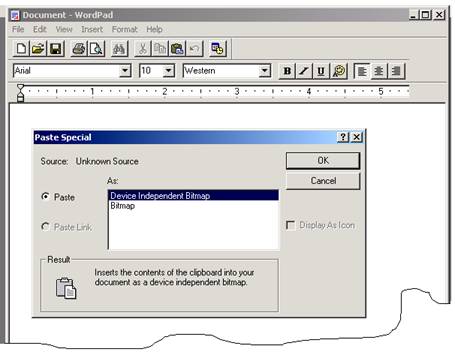
![]()
![]()
Caseta de dialog
Paste Special
Fig. 3. Caseta de dialog , pentru introducerea in doumentele proprii a
unor informatii grafice
Casetele de dialog
Daca se selecteaza o optiune "menu" urmata de trei puncte, o cutie, se va deschide o caseta de dialog,. Aceasta caseta solicita mai multe informatii pentru calculator in corelare cu optiunile solicitantului. Exista mai multe moduri de a comunica optiunile:
¾ o cutie (drop-down) cu o lista (se da clic pe sageata pentru a deschide si vizualiza lista);
¾ o cutie-lista (list box); o optiune se poate selecta dand clic pe ea. Se vizualizeaza intreaga lista cu bara de defilare;
¾ un buton de optiune (option button). La selectarea acestei optiuni, un punct negru apare in buton langa optiune. Se poate dezactiva optiunea anterioara si devine activa cea nou selectata;
¾ cutie de optiune (check box). Se da clic pe cutie pentru a activa sau dezactiva o optiune. Cand o optiune este activa, ea este bifata in cutie.
Separatorii
Unele casete de dialog sunt impartite in diverse sectiuni, numite fise de proprietati. Fiecare sectiune este reprezentata de o fisa, avand in varf o "ureche". Pentru a vedea continutul unei fise, se da clic pe "ureche"-a (Tab-ul) respectiva. Fiecare fisa seamana cu o caseta de dialog distincta.
Butoanele de comanda
Toate casetele de dialog contin butoane. Pentru a folosi un buton de comanda, dati clic pe el. Cele mai obisnuite butoane de comanda pe care le veti intalni sunt OK si Cancel.
Dupa efectuarea selectiilor intr-o anumita cutie de dialog, se poate comunica calculatorului sa efectueze aceste optiuni dand clic pe butonul OK. Pentru inchiderea unei casete de dialog fara a face schimbari, se da clic pe butonul Cancel.
|
Politica de confidentialitate | Termeni si conditii de utilizare |

Vizualizari: 1280
Importanta: ![]()
Termeni si conditii de utilizare | Contact
© SCRIGROUP 2025 . All rights reserved